Дип Траце 3.2
Постоји много ЦАД софтвера, они су дизајнирани за моделирање, цртање и систематизацију података у различитим пољима. Инжењери, дизајнери и дизајнери редовно користе овај софтвер. У овом чланку ћемо говорити о једном представнику, који је дизајниран за развој електронских штампаних плоча и техничких докумената. Погледајмо Дип Траце.
Садржај
Уграђени лансер
Дип Траце подржава неколико начина рада. Ако ставите све функције и алате у један едитор, онда коришћење овог програма неће бити врло згодно. Програмери су решили овај проблем помоћу лансера, што указује на коришћење једног од неколико уредника за одређену врсту активности.
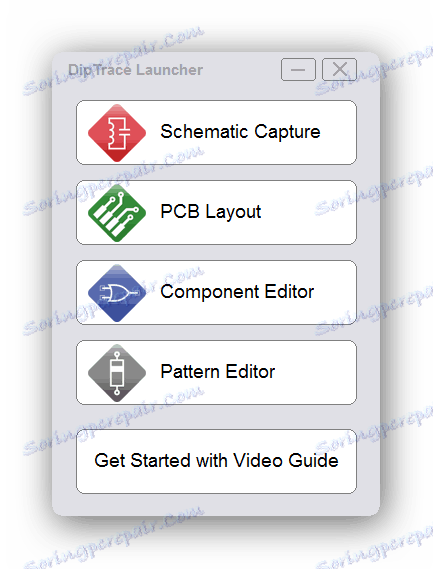
Уредник дизајна кола
Основни процеси креирања штампаних плоча се одвијају помоћу овог уређивача. Требали бисте почети додавањем елемената у радни простор. Компоненте су погодно лоциране у неколико прозора. Прво, корисник бира елемент и тип произвођача, затим модел и изабрани део помера се на радни простор.
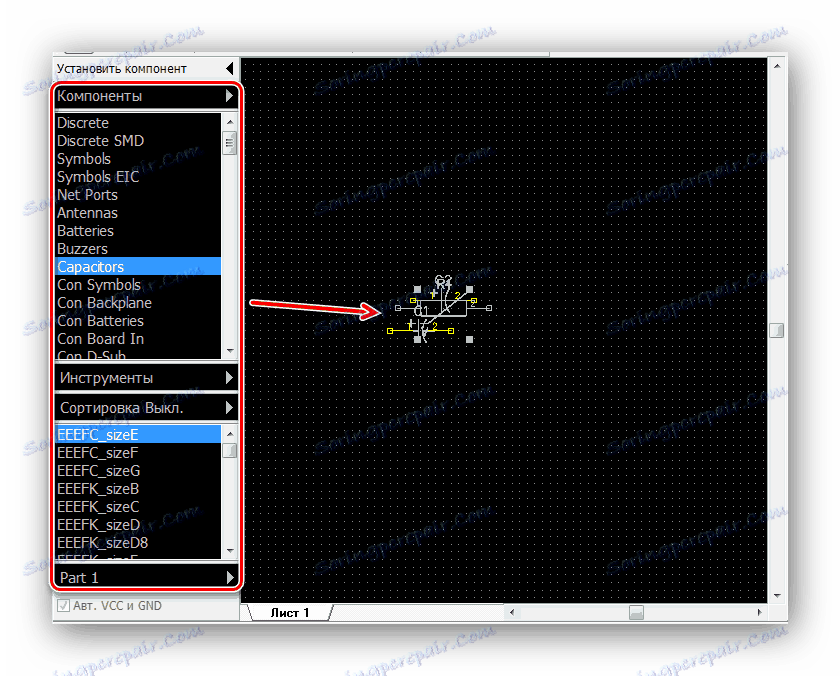
Користите уграђену библиотеку дијелова да бисте пронашли оно што вам је потребно. Можете покушати филтрирање, прегледати елемент прије додавања, одмах поставити координате локације и предузети неколико других акција.
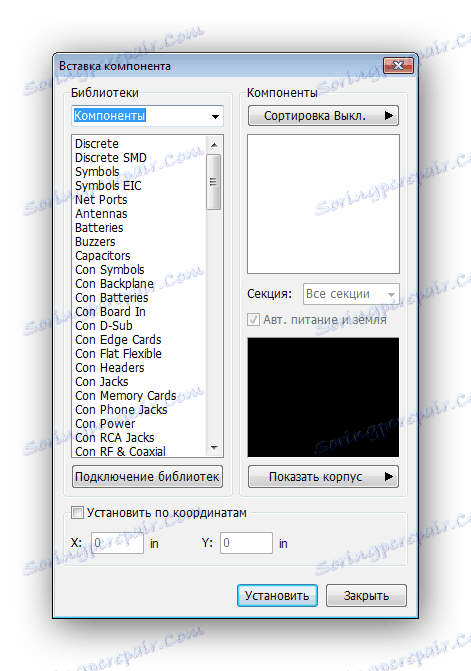
Функције Дип Траце нису ограничене само на једну библиотеку. Корисници имају право да додају све што сматрају потребним. Само преузмите директориј са Интернета или користите сачувану на рачунару. Биће потребно навести само локацију свог складишта, тако да програм може приступити овом директоријуму. За погодност доделите библиотеку одређеној групи и доделите јој својства.
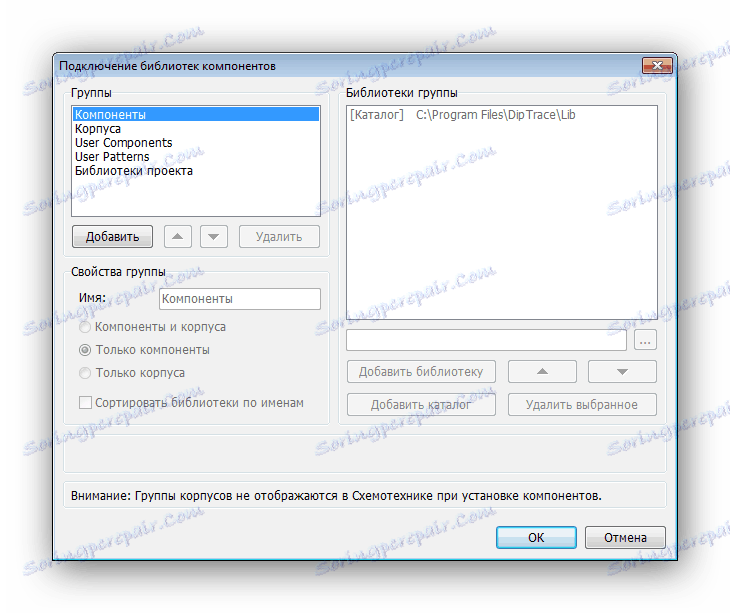
Доступно је уређивање сваке компоненте. На то се посвећује неколико секција са десне стране главног прозора. Имајте на уму да уредник подржава неограничен број детаља, па је приликом рада са великом схемом логично користити менаџер пројекта, који означава активни дио за даљу модификацију или брисање.
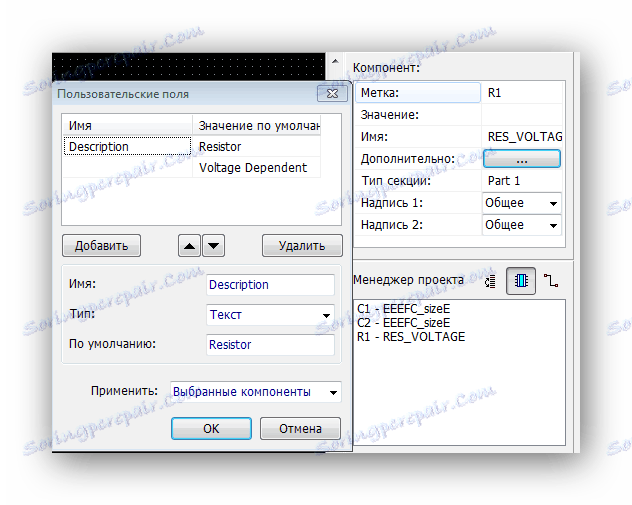
Комуникација између елемената је конфигурисана коришћењем алата који се налазе у искачућем менију "Објекти" . Постоји опција за додавање једне везе, постављање буса, извођење транскрипције по линији или пређите у режим едитовања, где је могуће преместити и избрисати претходно успостављене везе.
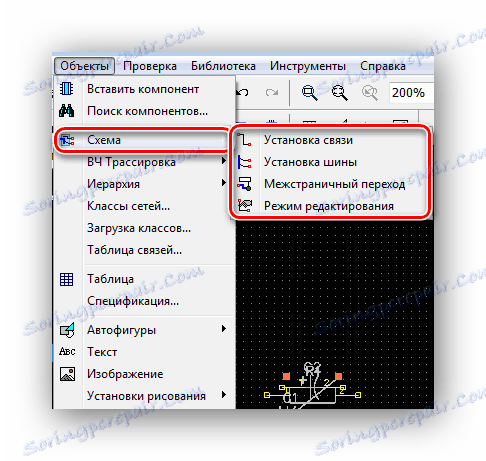
Едитор Цомпонент
Ако не пронађете неке детаље у библиотекама или се не подударају са потребним параметрима, идите у уреај компоненте да измените постојећу компоненту или додате нову. У ту сврху постоји неколико нових функција, могуће је радити с слојевима, што је изузетно важно. Постоји мали скуп алата са којим се стварају нови делови.
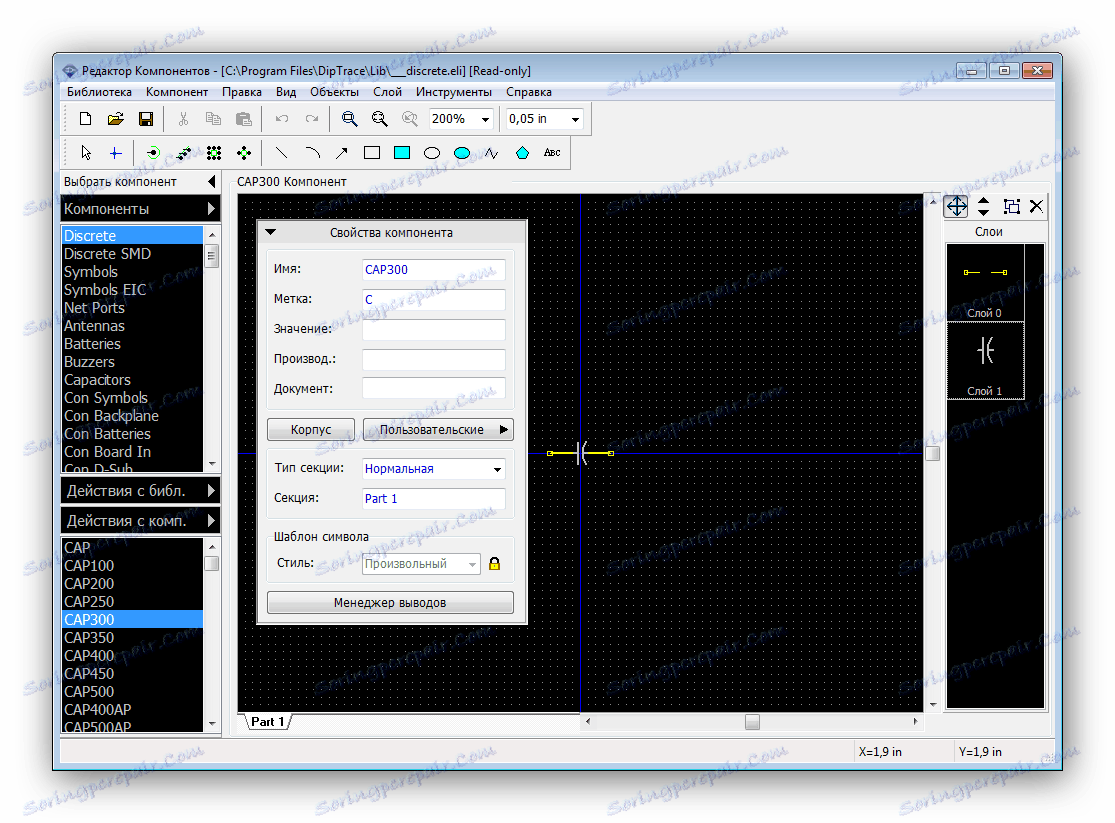
Уредник локације
Неке плоче су креиране у више слојева или користе сложене транзиције. У схематичном едитору не можете прилагодити слојеве, додати маску или поставити границе. Према томе, потребно је да пређете на следећи прозор, где се акције извршавају са локацијом. Можете да отпремите сопствене схеме или поново додате компоненте.
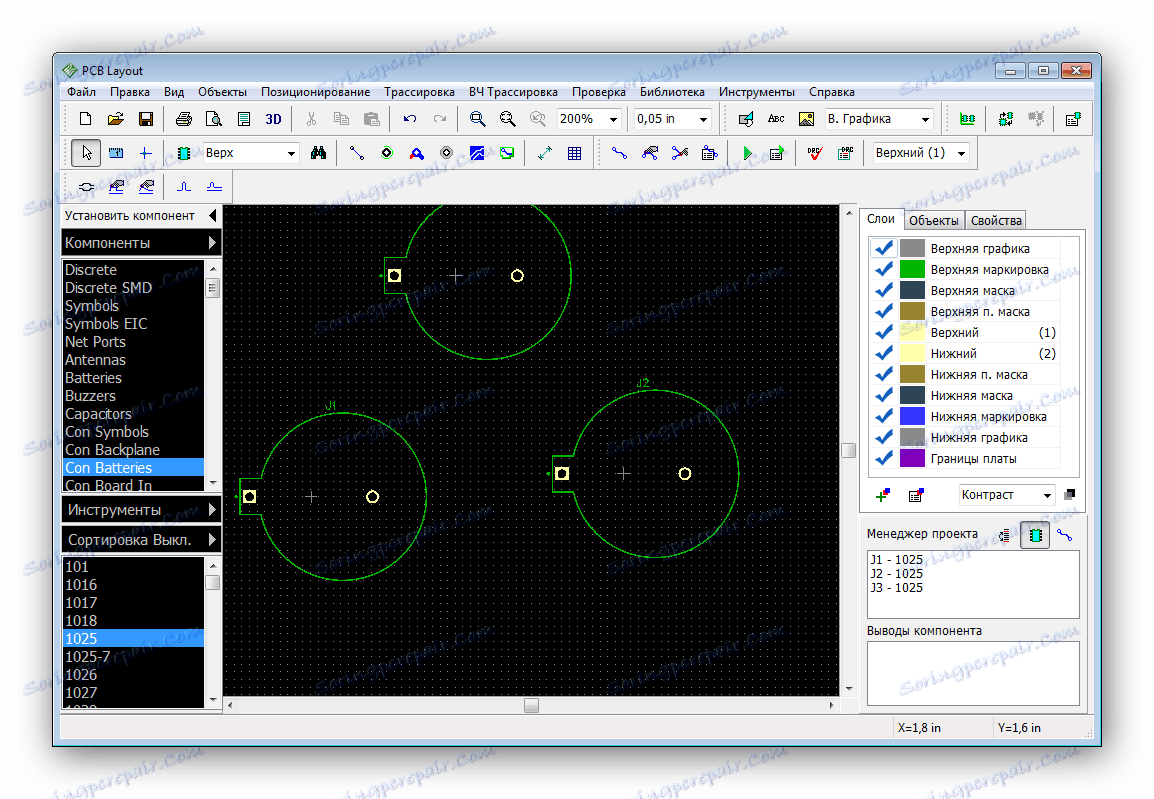
Уредник пакета
Многи одбори су накнадно покривени случајевима који се креирају одвојено, јединствени за сваки пројекат. Можете самостално симулирати случај или променити поставке у одговарајућем едитору. Алати и функције овде су готово идентични онима који су присутни у уређивачу компоненти. Случај можете погледати у 3Д режиму.
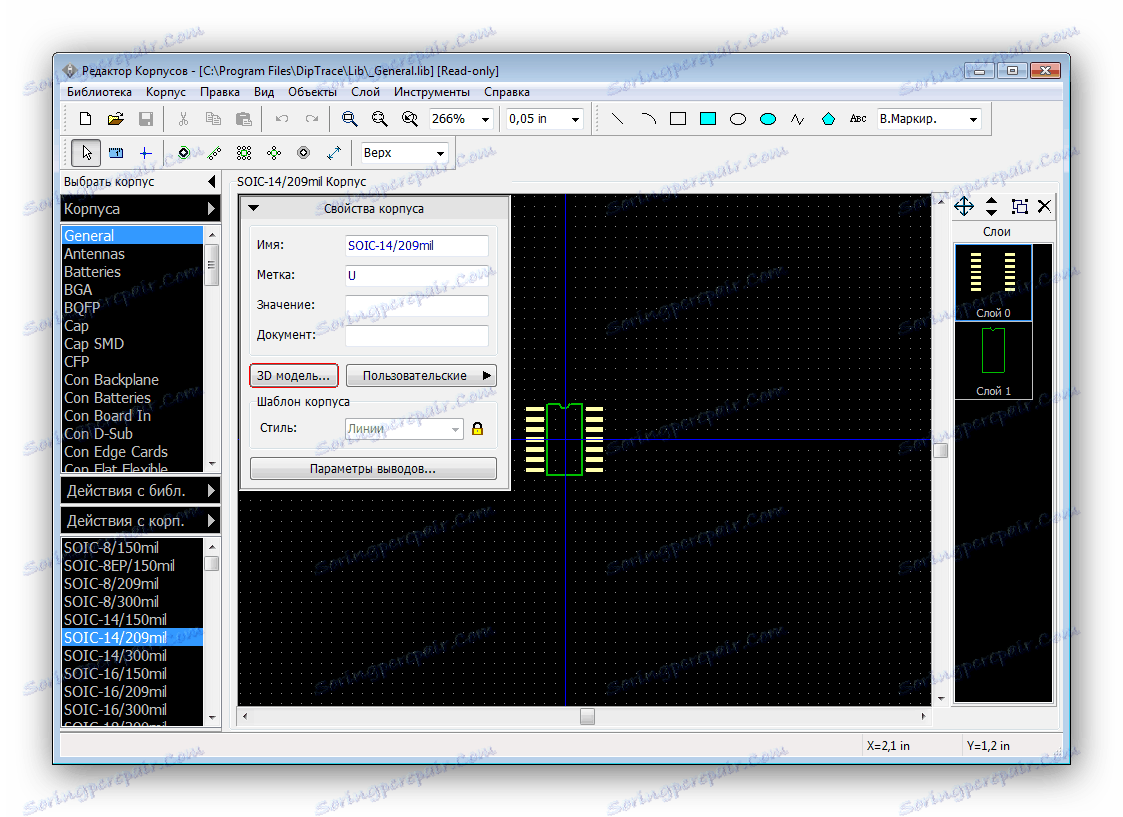
Употреба врућих тастера
У таквим програмима понекад је неугодно тражити потребан алат или активирати одређену функцију помоћу миша. Према томе, многи програмери додају скуп врућих кључева. У поставкама постоји посебан прозор у којем можете видети листу комбинација и промијенити их. Имајте на уму да у различитим уредницима пречице на тастатури могу бити различите.
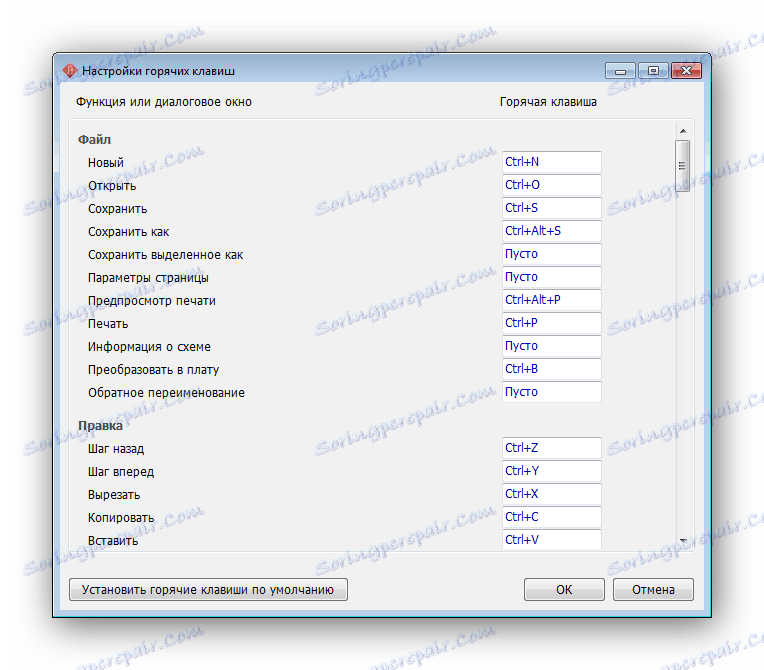
Предности
- Једноставан и практичан интерфејс;
- Неколико уредника;
- Подршка врућим кључевима;
- Постоји руски језик.
Недостаци
- Програм се дистрибуира за накнаду;
- Није комплетан превод на руски.
На овом прегледу Дип Траце је готово. Детаљно смо испитали главне карактеристике и алате са којима се креирају плоче, предмети и компоненте се уређују. Сигурно можемо препоручити овај ЦАД и аматерима и искусним корисницима.